|
martes, septiembre 11, 2007
|
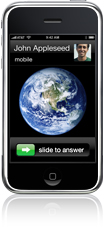 Ahora les presento lo que creo es la primera guía en Español jamás publicada en Internet sobre cómo activar y desbloquear tu iPhone para que funcione con cualquier proveedor mundial que utilice tarjetas estándar de tipo SIM (para GSM). Así mismo creo que es posible que sea la primera guía (en cualquier idioma) que te explique todo el proceso (desde que compras un iPhone hasta que hagas llamadas con él) en vez de simplemente decirte que hagas esto o aquello sin tú saber qué estás haciendo. Ahora les presento lo que creo es la primera guía en Español jamás publicada en Internet sobre cómo activar y desbloquear tu iPhone para que funcione con cualquier proveedor mundial que utilice tarjetas estándar de tipo SIM (para GSM). Así mismo creo que es posible que sea la primera guía (en cualquier idioma) que te explique todo el proceso (desde que compras un iPhone hasta que hagas llamadas con él) en vez de simplemente decirte que hagas esto o aquello sin tú saber qué estás haciendo.Al final de esta guía podrás utilizar cualquier tarjeta SIM (que no esté bloqueada con clave) en tu iPhone para hacer llamadas como en cualquier otro teléfono celular. En mi caso acabo de activar hace unos minutos mi iPhone para que funcione en República Dominicana en la red Claro. Nota algo importante: Esto lo he probado en mi iPhone y me ha funcionado, pero no puedo ofrecer ningún tipo de garantía (o dar asistencia) en caso de que algo te salga mal. Así mismo no me responsabilizo de cualquier daño que causes haciendo esto, ni de las repercusiones legales que esto podría tener en tu país. Nota además que esta guía es para usuarios técnicos que saben lo que hacen, por lo que si no eres un experto en estas cosas, lee la guía primero y si crees no poder seguir los pasos consigue asistencia antes de proseguir, pues en algunos pasos te enviaremos a que hagas cosas cuyos pasos no vamos a detallar. Primero unos cuantos conceptos a explicar. Para hacer esto simplemente compra cualquier iPhone (yo compré el de 4GB en US$300 dólares), y NO lo actives con AT&T en los EEUU, pues como verás vamos a circunnavegar ese paso. Una cosa que notarás cuando compres el iPhone es que no puedes hacer absolutamente nada con él. Apenas lo puedes iniciar, pero no puedes ni acceder al menú principal de aplicaciones, por lo que literalmente no puedes hacer nada. Para poder acceder al menú del iPhone, y poder utilizarlo cuando menos como un iPod, navegador de Internet, visor de fotos y cámara digital (entre otras cosas), tenemos que "activar" al iPhone. Nota que "activar" en este caso significa solo eso, entrar al iPhone, pero todavía NO poder hacer llamadas. Por tanto, el primer paso es Activar al iPhone, en donde lo que en realidad estamos haciendo es engañando a iTunes y al iPhone para hacerles creer que ya haz firmado un contrato con AT&T. Después que lo activemos, el segundo paso es poder instalar nuestras propias aplicaciones nativas al iPhone. A este paso se le llama en inglés "jailbreak", que en español es algo como "salir de la cárcel" (aludiendo de que uno está liberando al iPhone de su prisión). Cuando le hacemos el jailbreak al iPhone lo que hacemos es romper la protección para entrar "detrás de las cortinas" al sistema operativo mismo (en esta caso, OS X). Finalmente, después que hacemos el jailbreak, y que podemos tener acceso al fichero del iPhone por la linea de comando (y otros protocolos de red), el próximo paso es copiar al iPhone los programas que nos permitirán desbloquear al iPhone para que puedas hacer llamadas con él. Ahora iniciemos. Primeros los requerimientos: 1. Un iPhone con firmware 1.0.2 (si tienes 1.0.1 permite que iTunes te haga un update a 1.0.2). 2. Una máquina con Windows XP (aunque para los pasos básicos es posible utilizar programas equivalentes en OS X, pero eso ya es por tu cuenta). Yo tengo XP con Service Pack 2. 3. Una conexión WiFi al iPhone con acceso a Internet (esto es necesario para descargar algunos programas al iPhone). Nota que es posible también hacer esto con iBrickr desde tu PC, pero aun así tu PC necesitaría acceso al Internet, y el proceso es mas tedioso, por lo que lo mejor es WiFi. 4. iTunes versión 7.3.0.54 (tiene que ser esa versión exacta y ninguna otra). Hay hacks para utilizar otras versiones, pero esta guía requiere esa versión. Nota que si tienes una versión superior debes desintalarlo por completo e instalar la nueva versión. Si de casualidad llegaste a instalar la última versión (7.4.1) entonces te recomiendo que hagas esto en otra PC/Laptop al menos que quieras investigar los hacks existentes para esa versión. Puedes descargar iTunes 7.3.0.54 en este enlace directo de Apple 5. Descarga iPhone Unlock Toolkit 1.0.0.1 desde este enlace 5. Necesitas descargar iBrickr versión 0.8. Descárgalo en esta página. 6. Necesitas descargar estos programas (iUnlock) que ejecutan el desbloqueo final. Si tienes todo los requerimientos, procede a continuación. Lo primero que queremos hacer es poder entrar al iPhone sin activarlo con AT&T. Para esto vamos a utilizar el programa iPhone Unlock Toolkit 1. Arranca iTunes e inicia el programa que descargaste en iPhone Unlock Toolkit y sigue las muy sencillas instrucciones que te da (hacer clic para empezar, después conectar el iPhone, etc). Al ejecutar este programa exitosamente podrás ahora entrar al menú principal del iPhone sin problemas. Además, en el menú de iTunes que presenta tu iPhone podrás ahora hacer clic sobre el nombre que le diste a tu iPhone y tendrás acceso al menu que te permite agregar fotos, videos, canciones, etc. 2. Ahora vamos a preparar al iPhone para poder copiar archivos dentro de él a nuestro antojo, incluyendo poder tener acceso al sistema de ficheros. Para esto ejecuta el programa iBrickr (es recomendado que desempaques todos los archivos de iBrickr a la carpeta C:\iBrickr). Nota que pueden ver un video en Inglés de lo que vamos a hacer en este enlace. 3. Arranca iBrickr.exe y haz clic en "Free my iPhone". Con esto vamos a hacer el paso de jailbreaking del iPhone. ibrickr te va a decir que inicies iTunes, entres al menú de tu iPhone en iTunes, y hagas clic en el botón que dice "Restore". Cuando hagas clic en "Restore" eso ocasionará que iTunes te pregunte si quieres restaurar. Dile que sí haciendo clic en el botón de "Restore". Haz clic ahora en las pantallas legales que te presentará iTunes y una descarga de unos 91MB iniciará desde Apple hasta tu PC. 4. Es ahora importantísimo que mientras el archivo de 91MB descarga, que desconectes tu iPhone. Pues queremos ocasionar un error cuando la descarga termine y iTunes se queje de que no encuentra tu iPhone. Dile a iTunes que OK (nunca conectes tu iPhone a tu PC), y cierra iTunes. 5. Ahora conecta otra vez tu iPhone y regresando a la pantalla de iBrickr haz clic en el botón que dice "Check again". 6. En este momento iBrickr va a ejecutar el proceso de jailbreaking de tu iPhone, y en un momento te dirá que por favor reinicies tu iPhone. Para reiniciar el iPhone, deja presionado el botón de arriba del iPhone por un par de segundos hasta que aparezca el deslizador rojo al tope de la pantalla, el cual debes deslizar a la derecha para que el iPhone se apague. 7. Ahora que el iPhone está apagado es importante que hagas lo siguiente correctamente: Presiona una vez el botón de arriba del iPhone, lo que hará que aparezca el logo de Apple. Desde que veas el logo presiona (y deja presionado) tanto el botón de arriba, como el botón de "Inicio" (el que está abajo de la pantalla, en el frente del iPhone). Mantén ambos botones presionados como por unos 10 a 15 segundos (aparentará que el iPhone se reiniciará 2 veces mientras mantienes los botones presionados), hasta que veas un triángulo amarillo en el mismo centro de la pantalla, en cuyo momento puedes dejar de presionar los dos botones. 8. En este momento iTunes te dirá algo (ve el video para mas información), dile OK, pero NO hagas clic en el botón de Restore como te sugirió iTunes hace un par de segundos atrás en la ventanita que le diste OK. 9. Ahora regresa a la pantalla de iBrickr el cual empezará a hacer su trabajo por unos segundos, y cuando termine te mostrará un botón que dice "Sweet!", lo que es la señal de que todo funcionó bien. 10. Ahora podemos instalar aplicaciones en el iPhone, por lo que si lo deseas puedes salir de iBrickr y regresar después (simplemente lanza el programa iBrickr.exe otra vez, y iBrickr se dará cuenta de que ya no tienes que hacer el paso de jailbreaking y te llevará directo al menú para copiar aplicaciones). 11. El próximo paso es copiar el programa que se llama Installer-1.8.pxl al iPhone. Installer-1.8.pxl vino junto con iBrickr el mismo zip del programa. Para instalarlo simplemente ve al menú de iBrickr que dice Aplications, y después haz clic sobre el botón que dice "Install Application", y busca el archivo Installer-1.8.pxl en tu PC, selecciónalo y dile OK. Esto causará que el programa Installer-1.8.pxl se copie al iPhone y figure como una aplicación mas en el menú principal del iPhone. Nota que casi cada vez que instalas algo en el iPhone, que este se reiniciará por sí solo. Nota además que puedes conseguir multitudes de programas del tipo ".pxl" en Internet que puedes instalar al iPhone de esta manera, sin embargo el programa Installer-1.8.pxl es un programa especial que sirve para instalar otros programas al iPhone por medio de WiFi. Para hacer esto simplemente arranca la aplicación "Instaler" que aparece en el iPhone, y busca la aplicación que deseas y la instalas. Esta es descargada por medio de WiFi al iPhone. Es recomendable además que vayas a la solapa que dice "Update" de vez en cuando para estar siempre actualizado. 11.5. Utiliza el programa que instalaste en el iPhone ("Instaler") para instalar estos 3 archivos: - Community Sources - BSD Subsystem - OpenSSH 12. Ahora que podemos instalar aplicaciones al iPhone, es hora de instalar los archivos necesarios para liberar al iPhone por completo y permitir que utilices tu propia tarjeta SIM. Para hacer esto simplemente descarga la aplicación en esta página e instálala en tu iPhone con iBrickr. Después simplemente haz clic en al icono de la aplicación en tu iPhone y espera unos 20 minutos para que el programa haga su cosa. NOTA que es importante que ANTES de ejecutar esta aplicación que le digas a tu iPhone que nunca se ponga a dormir si dejas de utilizarlo. Para hacer esto simplemente ve a "Settings", después a "General", y después a "Auto-lock" y elige "Never". Después que termines de desbloquear tu iPhone acuérdate de regresar a cambiar esta opción a su estado original. Al final de esos 20 minutos, y si todo sale bien, simplemente entras un SIM estándar de tu celular viejo a tu iPhone y deberá funcionar sin problemas. Espero que esto le sea útil a muchas personas!!! Ahora si me permiten, tengo que irme a dormir porque me espera un largo día de trabajo en unas pocas horas (por lo que si ponen comentarios acá es posible que no les pueda responder hasta unas cuantas horas mas tarde). ¡¡¡Feliz hacking!!! :) - Eliax.com Nota: Si actualizo esta guía, lo haré con un comentario acá abajo, por lo que regresen de vez en cuando a esta guía por si acaso agrego/cambio algo. Actualización 1: El usuario "Wilson RCA" nos acaba de confirmar que los iPhones desbloqueados también funcionan en Orange Dominicana, lo que refuerza lo que dijimos anteriormente de que esta guía debe funcionar con cualquier proveedor GSM del mundo que no le ponga clave a sus tarjetas SIM. Actualización 2: He estado haciendo pruebas antes de acostarme, y he notado que aunque todo parece funcionar (puedo hacer y recibir llamadas, caller ID y Photo ID funciona, etc), y puedo hasta enviar mini-mensajes, lo único que no puedo aparentemente hacer es recibir mini-mensajes (cosa que no me importa mucho). Si esto lo resuelvo de alguna manera lo comentaré en este espacio en otro momento. Actualización 3: Acaba de salir una aplicación gráfica para el paso final de desbloqueo, por lo que actualicé el paso 12 de esta guía para reflejar ese hecho. Ahora todo es mucho mas fácil!!! Actualización 4: Acabo de confirmar personalmente que el hack funciona con Orange Dominicana también (gracias a Donny y Juan por hacer la prueba con un SIM de Orange en mi iPhone). Actualización 5: Acabo de agregar el paso 11.5 (entre el paso 11 y 12), el cual creo resolverá muchos problemas que algunos están teniendo. Actualización 6: Confirmado, se pueden enviar mini-mensajes (así como recibirlos), y también se puede acceder a todos los servicios de Internet por medio de la tecnología EDGE (es decir, que ya no es obligatorio acceder a Internet con WiFi solamente!). Actualización 7: Acabo de ingresar un nuevo artículo a eliax que creo puede ayudar a algunos que estén estancados desbloqueando sus iPhones. Vayan a este enlace. autor: josé elías |
|
|
|
|
|
Comentarios
Añadir Comentario |
en camino a la singularidad...
©2005-2025 josé c. elías
todos los derechos reservados
como compartir los artículos de eliax
Seguir a @eliax

Simplemente eliax jaja donde compro un iphone nuevo en republica dominicana??